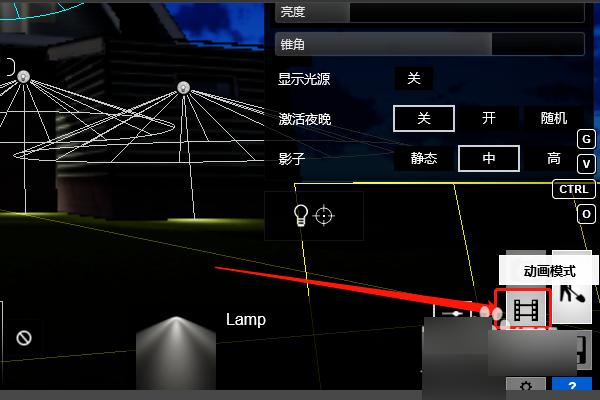下载app免费领取会员


Lumion是一款功能强大的三维渲染软件,它能够以极高的质量和速度创建逼真的鸟瞰图。本文将为大家介绍Lumion鸟瞰图的制作过程,并提供一些教学指南。

首先,为了创建鸟瞰图,我们需要一个模型。Lumion支持导入各种不同类型的模型文件,包括SketchUp、Revit、3ds Max等。导入模型后,我们可以使用Lumion的工具进行场景布置和细节调整。
在创建鸟瞰图之前,我们需要确定视角和相机位置。可以通过调整Lumion的相机视角来实现。可以使用键盘的W、A、S、D键来移动相机的位置,使用鼠标滚轮来调整视角的高度。还可以使用Lumion的导航工具栏来更方便地进行操作。
接下来,我们需要使用Lumion的建筑效果来增强场景的真实感。Lumion提供了各种不同的建筑效果,如光照、阴影、反射等。可以通过调整这些效果的参数来调整光线和阴影的强度,增强场景的逼真感。
此外,Lumion还提供了各种不同的材质和贴图,可以用来装饰场景和模型。可以通过Lumion的材质编辑器来调整材质的颜色、纹理和透明度等。还可以通过添加植物、水和其他自然元素来增添场景的生气。
最后,在完成场景的布置和调整之后,我们可以使用Lumion的渲染功能来生成鸟瞰图。可以通过调整渲染设置来选择渲染的分辨率和质量。渲染完成后,我们可以保存图片,并进行后期处理。

总结起来,制作Lumion鸟瞰图的过程包括导入模型、布置场景、调整视角、应用建筑效果、装饰场景、渲染图像等步骤。通过合理运用Lumion的各种工具和功能,我们可以轻松地创建出逼真的鸟瞰图,为设计和展示工作增添更多的乐趣和效果。
本文版权归腿腿教学网及原创作者所有,未经授权,谢绝转载。

上一篇:Lumion教程 | 如何使用Lumion进行鸟瞰视角设计
下一篇:Lumion教程 | How to adjust the bird's eye view perspective in Lumion